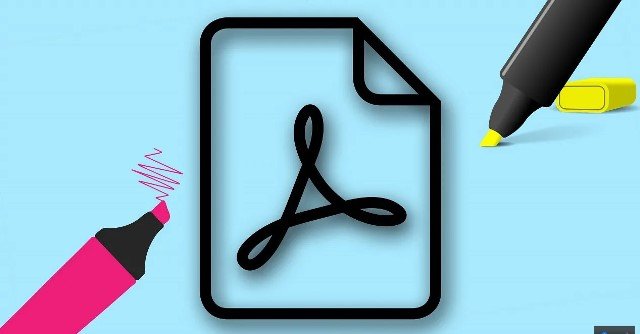Si estás buscando un Editor de PDF y deseas saber Como editar archivos PDF gratis en computadora, entonces felicitaciones, has venido a la página correcta. Compartir información en forma de documentos PDF es bastante popular, pero no es fácil editar archivos PDF de forma gratuita. La mejor parte de los archivos PDF es el hecho de que, independientemente del dispositivo o plataforma que utilice para verlos, el contenido sigue siendo el mismo. Entonces, ¿cómo editar archivos PDF de forma gratuita?
Como editar archivos PDF gratis
Estamos seguros de que cuando se trata de editar documentos PDF, no muchos desearían pagar la tarifa de suscripción exorbitante para Adobe Acrobat DC. De hecho, uno no tiene que hacerlo porque hemos encontrado algunas formas que permiten editar archivos PDF de forma gratuita. En esta guía, te contamos cómo editar un archivo PDF.

Como editar archivo PDF
El primer método que vamos a sugerir no requiere que descargue ninguna aplicación. No funciona en todas las plataformas principales que existen, es decir, Windows 10, macOS, Android e iOS. Dicho esto, siga estos pasos.
- Abra el sitio web, www.pdfescape.com.
- O bien arrastrar y soltar el archivo PDF que desea editar o seleccionar Elegir archivo .
- A continuación, seleccione el archivo que desea editar y cárguelo .
- Después de unos segundos de procesamiento, el archivo estará disponible para editar. En el panel izquierdo, verá herramientas que le permiten agregar texto, cuadros blancos en blanco para ocultar elementos e incluso le permiten agregar formularios rellenables a su PDF. Si eso no es lo tuyo, entonces también puedes ir al estilo libre. Además, hay formas que permiten a los usuarios anotar el documento agregando notas adhesivas o simplemente formateando el texto.
- Una vez que haya terminado de editar, puede guardar el documento PDF localmente en su dispositivo presionando el botón Guardar y descargar PDF.
Como editar archivos PDF en sus computadoras
El siguiente método que sugeriremos permite a los usuarios editar archivos PDF en sus computadoras, también sin conexión. Esto es posible a través de una aplicación llamada Libreoffice, que le permite editar archivos PDF en su computadora de forma gratuita. Simplemente, siga estos pasos.
- Vaya a www.libreoffice.org/download/download> Elija su sistema operativo y presione Descargar .
- Una vez descargado el archivo de instalación, instálelo en su sistema y ábralo.
- Después de abrir la aplicación, haga clic en Abrir archivo y elija el documento PDF que desea editar.
- A continuación, verá que puede seleccionar fácilmente elementos en la página para moverlos y que el texto es fácilmente editable. Asegúrese de que su sistema tenga las fuentes utilizadas en el PDF, ya que eso hace que la edición de texto sea mucho más fácil. Como cada línea de texto o cada imagen aparece como un objeto separado, editar el archivo PDF debería ser muy sencillo. El único aspecto que lleva mucho tiempo es la alineación, ya que la aplicación tiende a estropear eso.
- Una vez que haya terminado de editar, haga clic en Archivo y seleccione Exportar como PDF . Este método también funciona con archivos PDF escaneados.
Estos fueron dos de los mejores métodos que permiten a cualquiera editar archivos PDF de manera fácil y eficiente. Si sigue estos métodos sencillos, podrás editar con el editor de pdf en línea, también de forma gratuita.
Ademas de todo ello, también les invitamos a que visiten nuestra sección de Tutoriales Android y Apps Android.